Uygulamamız nasıl kullanılır
Uygulamamıza giriş yapmak için adresine e-posta adresiniz veya cep telefonu numaranız ve bir şifre ile kayıt olmanız gerekmektedir.
Geçerli bir oturum açma bilgileriniz yoksa, lütfen oturum açma düğmesinin altındaki bağlantısına tıklayın.
Kullanıcı adınız ve şifreniz varsa, sunucuya giriş yapmak için bu ekranı kullanabilirsiniz.
Şifrenizi unuttuysanız, şifrenizi yeniden yapmak için “ŞifremiUnuttum” bağlantısına tıklayın.
Önce giriş bilgilerinizi (E-posta veya cep telefonu) yazın ve Gönder’e tıklayın.
OTP şifresini bekleyin, alındığında girin.
Şifrenizi iki kez girin. Sıfırla butonuna tıkladığınızda şifreniz değişir ve yeni giriş yapabilirsiniz.
Giriş bilgilerinizi buradan kaydedebilirsiniz. Hem e-posta adresinizi hem de cep telefonu numaranızı kullanabilirsiniz.
Cep telefonu numaranızla kaydolursanız, bize ülke kodunuzu artı olmadan ve ardından cep telefonu numaranızı vermeniz çok önemlidir. Örneğin Almanya’daki format şu şekildedir: 491759999999. 49 ülke kodudur ve 01759999999 yerel cep telefonu numarası olacaktır.
Gerekli olan tam adınız, kullanıcı adınız, şifreniz, şehriniz, ülkeniz ve gizlilik politikamızı kabul ettiğinizdir.
Verileriniz gizlilik politikamız kapsamında korunmaktadır ve burada belirtildiği gibi başka amaçlar için kullanmayacağız. Daha fazla bilgi için lütfen bağlantıya tıklayın.
Kayıt düğmesine tıkladıktan sonra sizden bir OTP (Tek Kullanımlık Şifre) istenecektir.
Kayıt olduğunuzda bir Hoş Geldiniz e-postası veya hoş geldiniz bildirimi içeren bir WhatsApp mesajı alacaksınız.
Uygulama, e-posta adresi ile kayıt olduğunuzda e-posta hesabınıza bir OTP (numara), cep telefonu numarası ile kayıt olduğunuzda ise bir WhatsApp mesajı gönderecektir.
Bu OTP numarasını bu ekrana doğru bir şekilde yazdığınızda hesabınız oluşturulacaktır.
Bu işlemi başarıyla tamamladıktan sonra, Uygulama, Uygulamada configure sequence sayfasını açacaktır.
Hem “Ağaç daireleri” detaylı hem de kısa versiyonu kullanıcı tarafından sırayla tamamen tanımlanabilir.
Detaylı versiyon için sunum çoğunlukla dikey, kısa versiyon için ise çoğunlukla yatay şekildedir.
Ayrıntılı versiyonlarda sıradaki görüntüyü görüntülemek için sola kaydırmanız ve geri dönmek için sağa kaydırmanız gerekir.
Kısa versiyon için, sunumda yönü gösteren iki düğme vardır.
“Üç daire” müjdeleme yöntemi ile kullanıcıya kendi akışını tanımlama imkanı yarattık.
Bu iki görüntüleme yönteminin her biri için Ayrıntılı ve Kısa olmak üzere iki kurulum yöntemimiz var. Kendi tanımladığınız yolu ya da varsayılan yolu kullanabilirsiniz.
Uygulamayı ilk kez yüklediğinizde, sıralamanızı ayarlayabilmeniz için size ilk olarak bu ekran gösterilecektir.
Sağ tarafta, inanmayan kişiye sunmak istediğiniz sırayla seçebileceğiniz görüntülerin bir örneğini görüyoruz. Şu anda aralarından seçim yapabileceğiniz 20’den fazla ekran bulunmaktadır. Bir resmin seçimini kaldırmak için üzerine tekrar dokunabilirsiniz. İşiniz bittiğinde, seçiminizi kaydetmek için bitir düğmesine tıklayın.
Sağ tarafta, inanmayan kişiye sunmak istediğiniz sırayla seçebileceğiniz görüntülerin bir örneğini görüyoruz. Şu anda aralarından seçim yapabileceğiniz 20’den fazla ekran bulunmaktadır. Bir resmin seçimini kaldırmak için üzerine tekrar dokunabilirsiniz. İşiniz bittiğinde, seçiminizi kaydetmek için bitir düğmesine tıklayın.
Sisteme yeni bir mümin eklemek için aşağıdaki bilgiler gereklidir:
Tüm bunlar eklendiğinde, kullanıcı biri aktivasyon girişi ve diğeri hoş geldiniz bilgileri olmak üzere iki e-posta alacaktır.
E-postada/WhatsApp’ta kullanıcı gizlilik politikamızı okuyabilir.
Kullanıcı ayrıca giriş için bir şifre (E-posta veya Cep telefonu) ile hesabı etkinleştirebilir ve ardından tüm yardım araçlarımızı ve sahip olduğumuz bilgileri kullanabilir.
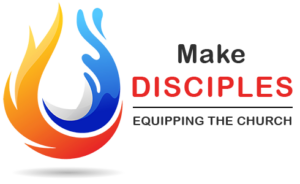
Bu nedenle, gidin, bütün ulusları öğrencilerim olarak yetiştirin; onları Baba, Oğul ve Kutsal Ruh’un adıyla vaftiz edin ve size buyurduğum her şeye uymayı onlara öğretin..
Matta 28:19-20